Pokud chcete zobrazit sdílené kalendáře pro vaši rodinu nebo spolupracovníky nebo kalendáře, které odebíráte, můžete si jeden snadno přidat do aplikace Microsoft Outlook. Pokud však vytvoříte skupinu kalendářů, můžete vidět více kalendářů vedle sebe nebo vedle sebe.
Ukážeme vám, jak vytvořit skupinu kalendářů v Outlooku, zobrazit skupinu a přidat nebo odebrat kalendáře z ní. To může ušetřit čas při pokusu o koordinaci mezi více kalendáři. Umožňuje vám naplánovat si rozvrh, aniž by byl v konfliktu s jinými událostmi v kalendáři, a na první pohled uvidíte rozvrh všech.
Poznámka: Skupiny kalendáře aktuálně pracovat s účty Microsoft Exchange Server používají Outlook 2010 nebo novější nebo Outlook pro Microsoft 365.
Vytvoření skupiny kalendářů v aplikaci Outlook
Otevřete aplikaci Outlook a přejděte na kartu Kalendářpomocí ikony Kalendář. Poté pokračujte v nastavení skupiny kalendářů.
Vyberte kartu Domůa přejděte do skupiny Spravovat kalendáře. Vyberte Skupiny kalendářů>Vytvořit novou skupinu kalendářů. Pokud tuto možnost ve vaší verzi Outlooku nemáte, klikněte pravým tlačítkem na Moje kalendářev navigačním podokně vlevo a zvolte Nová skupina kalendářů.
Skupinu uvidíte na postranním panelu s názvem Nová skupina. Vyberte tento text, zadejte název, který chcete pro skupinu použít, a stiskněte Enter.
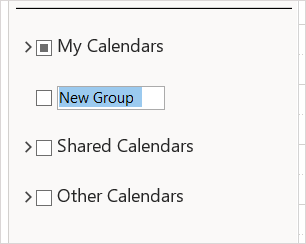
Přidat kalendáře do skupiny
Dále přidáte kalendáře, které chcete zobrazit ve skupině, z adresáře, seznamu místností, internetu nebo sdílených kalendářů.
Kalendář můžete přesunout do skupiny tak, že jej vyberete a přetáhnete do skupiny v navigačním panelu. Pokud kalendář nevidíte nebo jej nutně nechcete přesunout, můžete jej přidat pomocí možnosti níže.
Klikněte pravým tlačítkem na novou skupinu a zvolte Přidat kalendář. Poté vyberte možnost z rozbalovací nabídky.
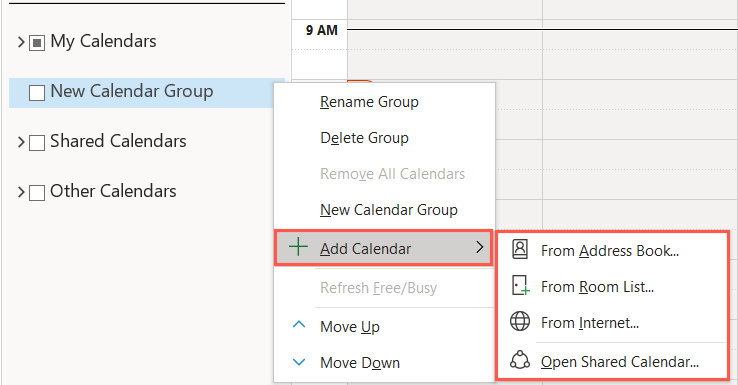
U prvních dvou možností můžete přidat více než jeden kalendář najednou. Pro další internetové nebo sdílené kalendáře postupujte podle stejných kroků pro ty, které chcete přidat do skupiny.
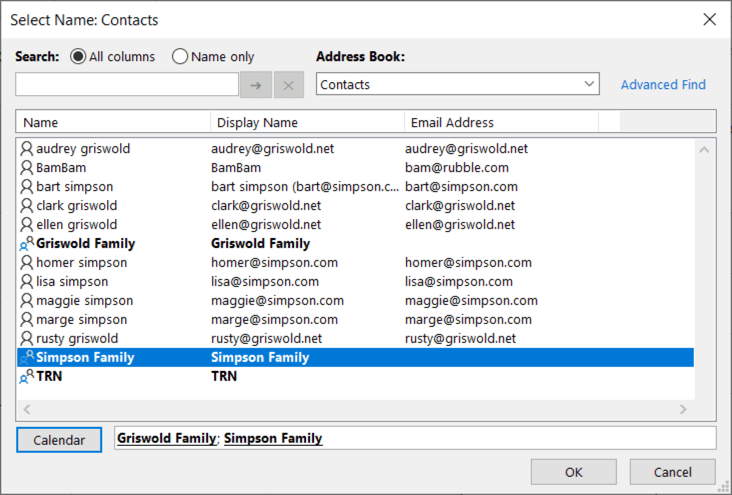
Chcete-li upravit vzhled kalendáře po jeho přidání do skupiny, klikněte na něj pravým tlačítkem. Poté můžete kalendář přejmenovat nebo změnit jeho barvu.
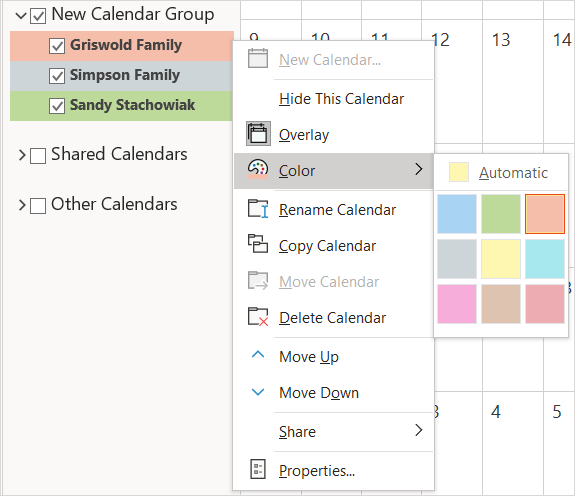
Zobrazení skupiny kalendářů v aplikaci Outlook
Jakmile budete mít svou skupinu, můžete vidět celou skupinu najednou v zobrazení kalendáře. Můžete z něj také skrýt kalendáře, abyste se mohli soustředit na ostatní.
Zaškrtnutím políčka vedle názvu skupiny kalendáře na postranním panelu zobrazíte celou skupinu.
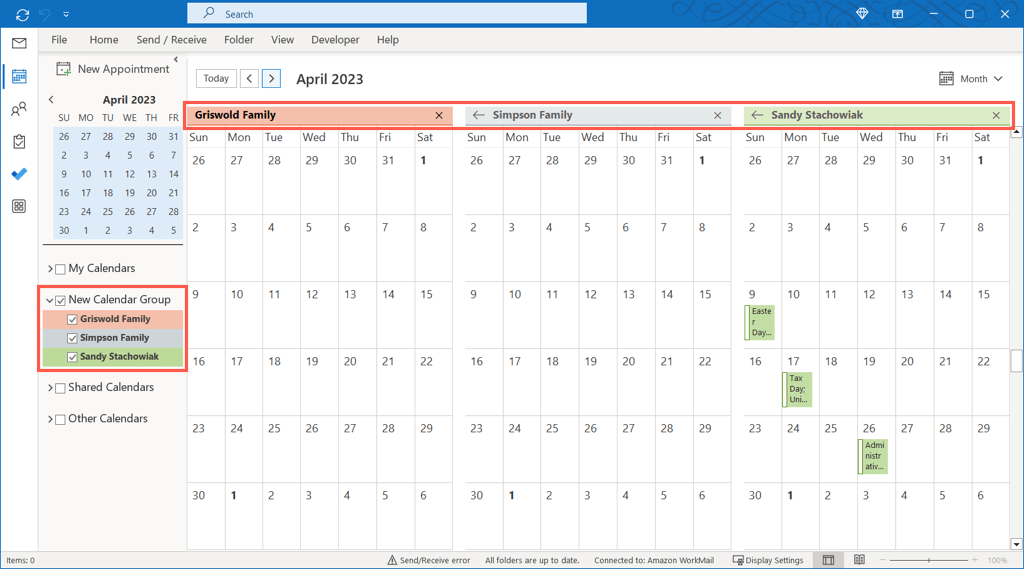
Rozbalte skupinu na postranním panelu a zaškrtněte kalendáře, které chcete zobrazit, nebo zrušte zaškrtnutí u kalendářů, které chcete skrýt.
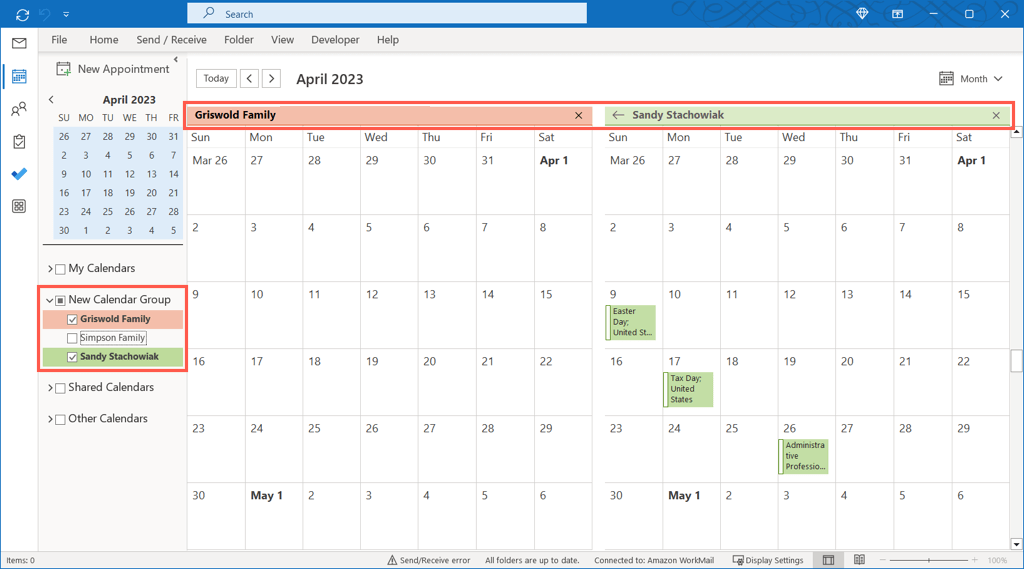
Odebrání kalendářů ze skupiny
Pokud již nechcete zobrazovat kalendář ve skupině, můžete jej snadno odebrat.
Klikněte pravým tlačítkem na název kalendáře ve skupině kalendářů a vyberte Smazat kalendář.
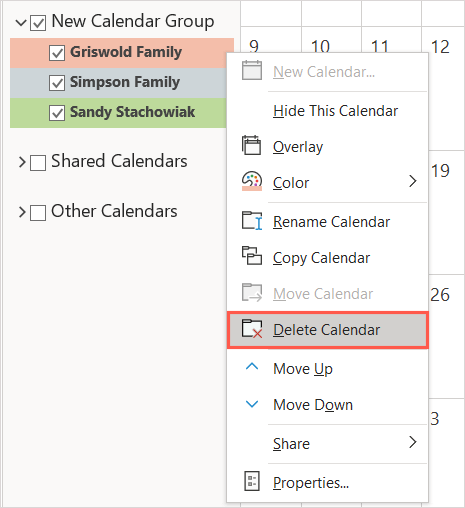
Tímto se kalendář zcela nesmaže; jednoduše jej odebere ze skupiny.
Smazat skupinu kalendáře
Pokud již nechcete celou skupinu kalendářů, můžete ji také odebrat.
Nejprve odeberte kalendáře ze skupiny, jak je popsáno výše. Poté klikněte pravým tlačítkem na název skupiny a vyberte možnost Smazat skupinu.
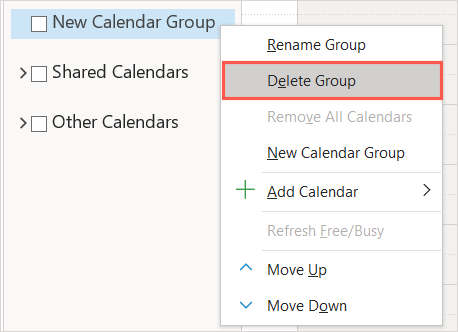
Potvrďte, že chcete skupinu odstranit, výběrem Anov dialogovém okně. Tím se obsah skupiny kalendářů přesune do složky Odstraněná pošta.

Skupiny kalendáře dělají z plánování hračku
Skupiny kalendářů jsou užitečné pro zobrazení kalendářů členů vaší rodiny pro plánování výletů nebo kalendářů vašich spolupracovníků pro plánování schůzek. Můžete si také prohlédnout internetové kalendáře, jako jsou kalendáře vašeho oblíbeného sportovního týmu nebo televizní pořady, abyste viděli, jak jejich rozvrh zapadá do vašeho.
Další informace najdete v tom, jak vytvořte skupinový kalendář v Microsoft 365 používat sdílený kalendář se svým kruhem..
.